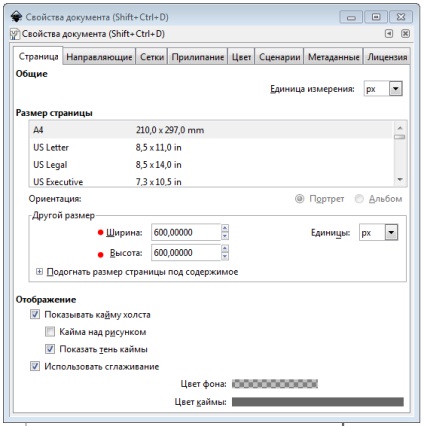
На першому і самому нижньому шарі створимо корпус нашої колонки. Бока зробимо «дерев'яні», решта «пластик». Шар перейменуємо, натиснувши на ім'я шару в панелі шарів, назвемо, наприклад, «корпус».
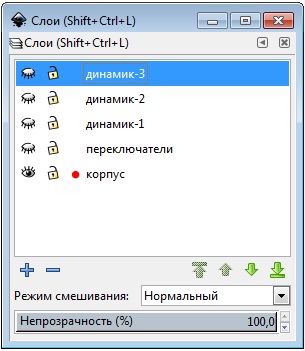
Використовуємо інструмент «малювання прямокутників і квадратів». Малюємо один великий прямокутник. В панелі «заливка і обведення» вибираємо градієнтну заливку від темно-сірого до світло-сірого кольору (4f4f4fff - 1a1a1aff).
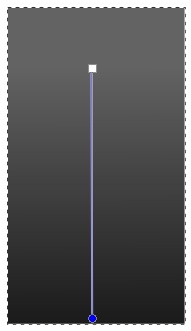
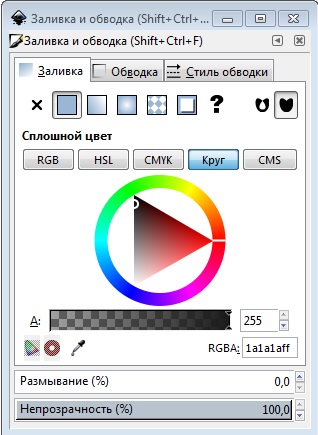
Використовуючи той же інструмент, малюємо бічну частину колонки, колір підбираємо під дерево, заливка градиентная. Після створення, дублюємо стінку, натиснувши Ctrl + D. Градієнт обраний лінійний і додана одна опорна точка (6e6e6eff - 3f3f3fff).
Опорна точка додається подвійним клацанням на інструменті Створювати і правити градієнти (Ctrl + F1). Повзунок непрозорості зрушуємо на 100%.
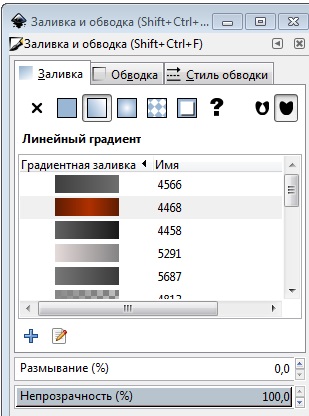
Додамо ще одну область вгорі корпусу. Вона додасть рівномірно-сірому кольору трохи більше «життя», імітуючи відображення кольору. Область малюємо наступним чином: малюємо коло і квадрат стандартними інструментами. Потім накладаємо квадрат на коло, виділяємо обидва об'єкти і в меню «Контур» тиснемо Перетин. Отриману фігуру накладаємо на корпус зверху і вибираємо градієнтну заливку. У самому низу малюємо прямокутник чорно кольору - це буде ніби як фазоинвертор (191919ff - 000000ff). Колір повинен бути темнішим корпусу.
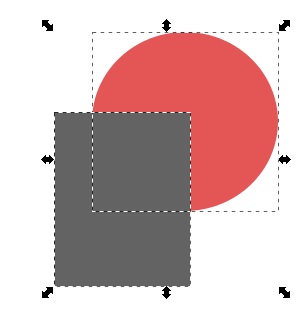
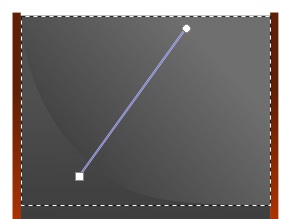
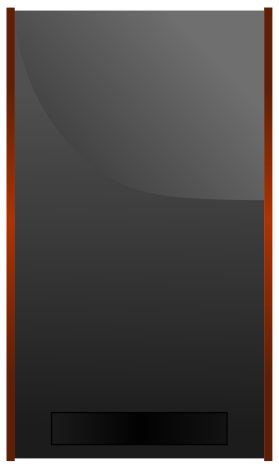
Займемося нижнім динаміком, який відповідає за нижні частоти. Додаємо новий шар, натиснувши на плюсик на панелі шарів, шар називаємо «Динамік-1». Мінімум що необхідно намалювати це дифузор, заглушку і корпус. Почнемо з заглушки. Малюємо невелике коло з обведенням і градієнтної заливкою, колір підбираємо самі.
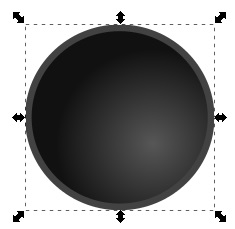
Потім малюємо велике коло. Для обведення і заливки вибираємо градієнтну заливку. Зразок на фото. Для вирівнювання використовуємо панель «Вирівняти і розставити». тут необхідно використовувати «Вирівняти по вертикальній осі» і «Вирівняти по горизонтальній осі».
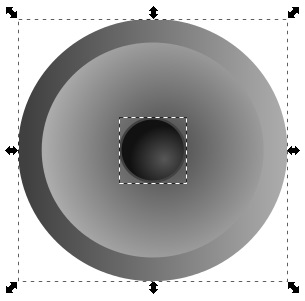
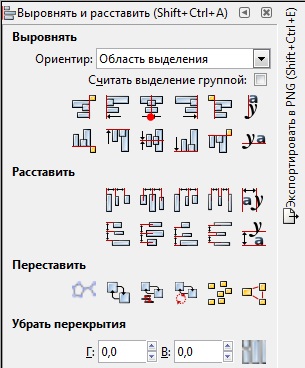
Оживимо трохи малюнок. Намалюємо невелику окружність (без заливки). Обведення вибираємо чорного кольору і трохи розмиємо (30%). Розмір трохи більше заглушки і розміщуємо на динаміці.
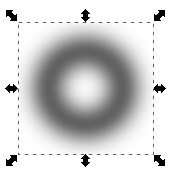
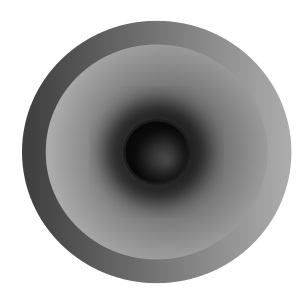
Далі вибираємо інструмент «Малювання багатокутників і зірок», число кутів 300. Також розміщуємо на динаміці і вирівнюємо.
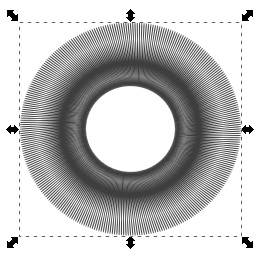
При необхідності використовуємо інструмент Редагувати вузли. для стиснення зірки.
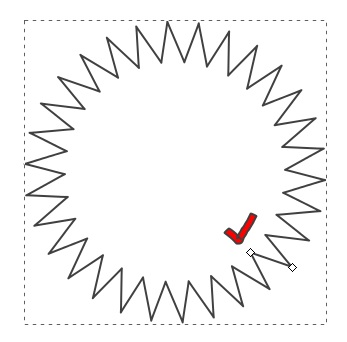
Далі малюємо дві - три тонких світлих окружності і розміщуємо на динаміці. Чотири головки болта малюємо на свій смак. Малюємо один а потім дублюємо Сtrl + D. Я використовував малювання кола і багатокутник (шість граней).


Завершимо роботу відблисками на корпусі динаміка і невеликий тінню під ним.

Відблиски можна створити з дуги кола, задавши обведення білого кольору і розмити.
Після цього виділяємо всі елементи динаміка і групуємо Ctrl + G. Розміщуємо динамік внизу, шар блокуємо.
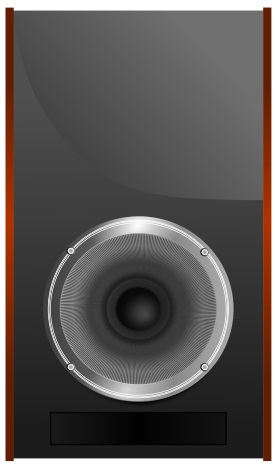
Аналогічним чином створюємо динамік для середніх частот. Можна продублювати нижній динамік і зменшити в розмірі, саме так я і вчинив, злегка змінивши колір.

Займемося динаміком для верхніх частот. Малюємо коло із заливкою і обведенням. Заливку і обведення вибираємо градиентную, що-небудь світле. Заглушку дублюємо з нижніх шарів.

Всі три динаміка розміщуємо на колонці і вирівнюємо.

Залишилося додати перемикачі вгорі праворуч. Їх створимо з прямокутників з округленими кутами і колами з градієнтної радіальної заливкою. Ручка перемикача малюється інструментом Малювання кривих Безьє і прямих ліній.
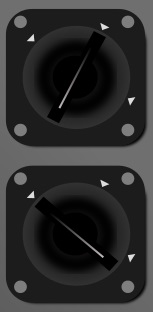
Ну ось такий простий варіант створення колонки в Inkscape.
